在使用Adobe Premiere Pro cc 2018剪辑视频时,卡顿了怎么办?小编就和大家一起分享关于Adobe Premiere Pro cc 2018剪辑视频卡顿的解决办法,还不会的朋友可以来看看这篇文章哦,希望通过本篇教程的学习,可以帮助到各位朋友。
打开Adobe Premiere Pro cc 2018软件后,在开始的界面选择新建项目,设置项目名称与保存位置来创建一个新的空白PR剪辑项目。
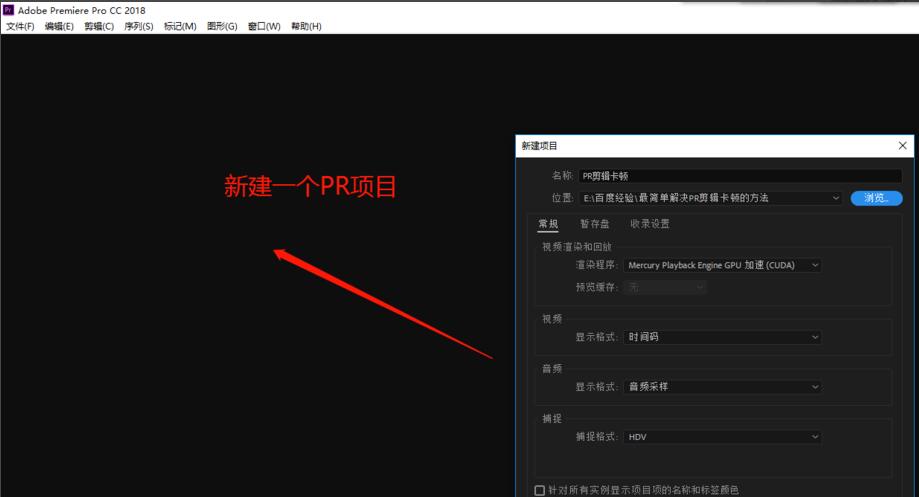
选择文件菜单中的打开命令,弹出打开窗口,选择一个比较大的视频文件导入到PR中。
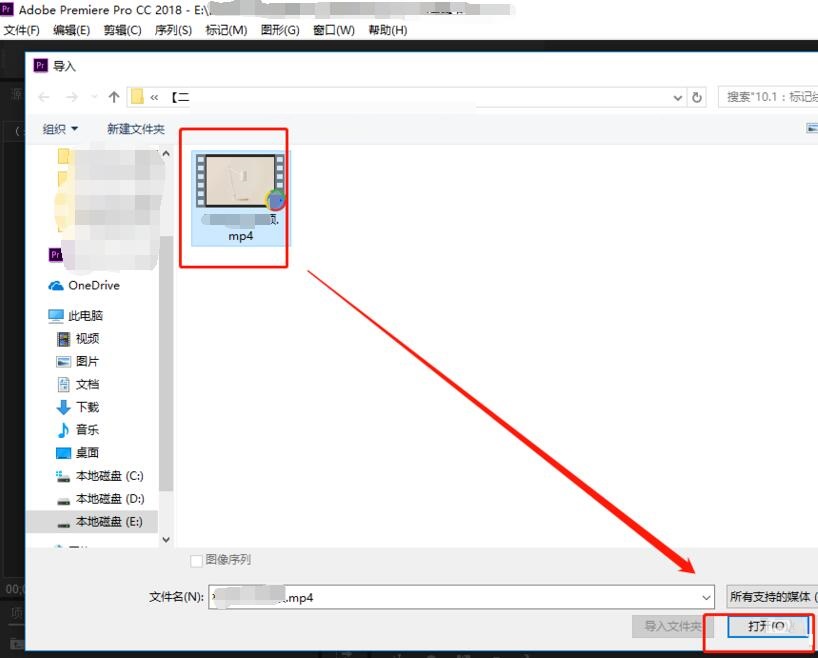
选中导入的大文件视频素材,拖到时间轴窗口单击,然后播放时间轴,由于当前这个视频文件过大在播放的时候就会比较卡顿。
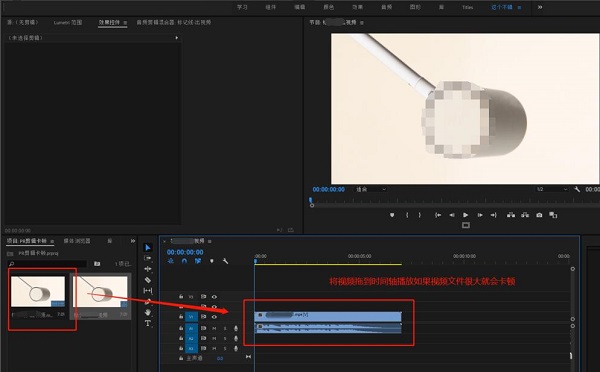
在预览播放窗口的下方有一个“选择回放分辨率”,这个选项的显示为完整,下面就来更改它。
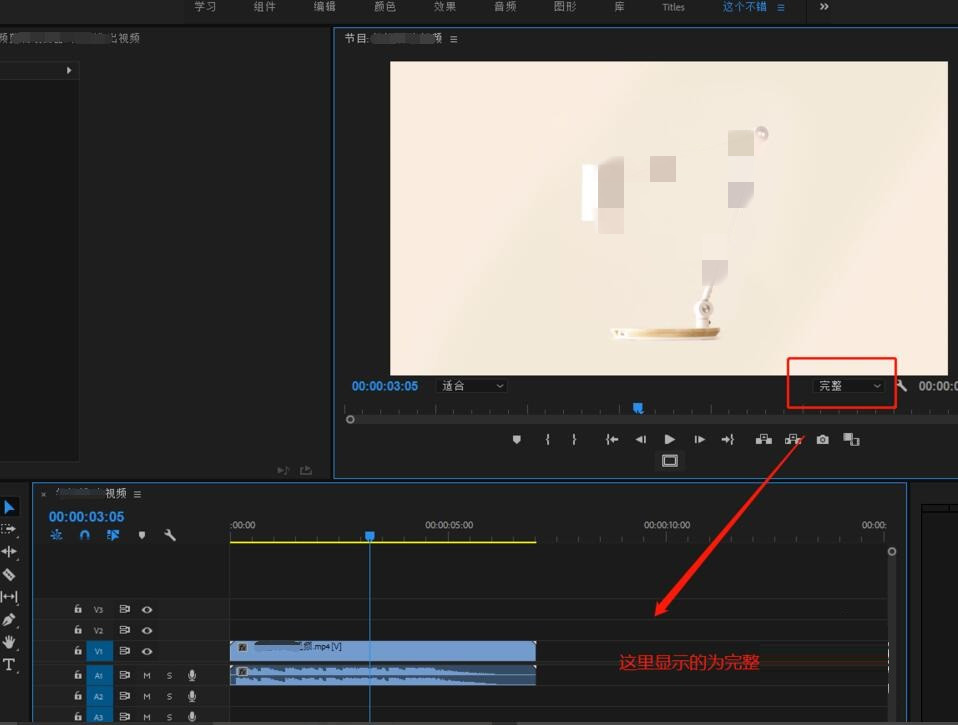
单击完整在出现的选项中选择一个比较小的分辨率,比如这里选择的为最小的一个。
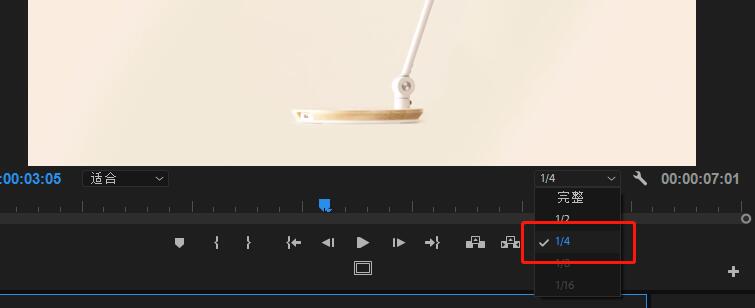
切换了回放分辨率之后在播放时间轴查看,会发现视频播放就比之前流畅了很多。
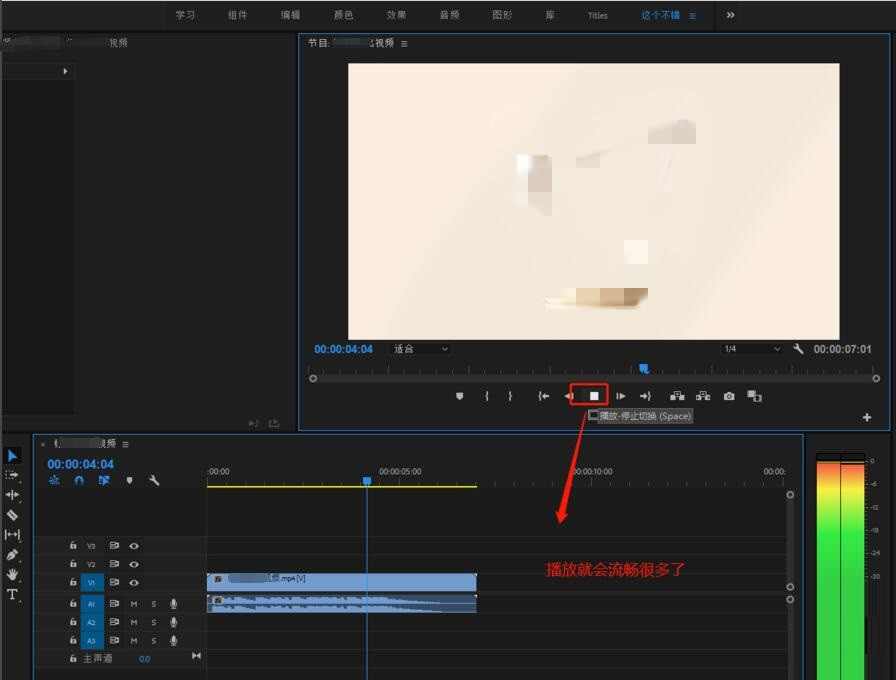
以上就是小编分享的Adobe Premiere Pro cc 2018剪辑视频卡顿的解决办法,相信可以帮助到各位朋友。
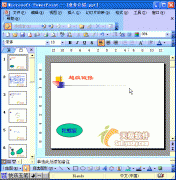 ppt动画教程:设置幻灯片切换效果
ppt动画教程:设置幻灯片切换效果
为了增强Powerpoint幻灯片的放映效果,我们可以为每张幻灯片设置......
阅读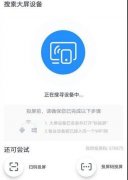 投屏码找安卓手机方法
投屏码找安卓手机方法
在电视上使用了投屏码之后,有很多的用户不知道怎么在这里面......
阅读 百度网盘怎么共享文件夹-百度网盘共享文
百度网盘怎么共享文件夹-百度网盘共享文
小伙伴们知道百度网盘怎么共享文件夹吗?今天小编就来讲解百度......
阅读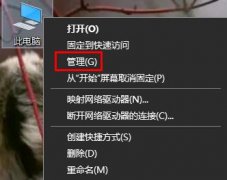 声卡驱动怎么安装
声卡驱动怎么安装
很多小伙伴打开电脑的时候,发现没有声音,这个时候可能是声......
阅读 蓝牙连接问题解决方案:为何蓝牙无法连
蓝牙连接问题解决方案:为何蓝牙无法连
蓝牙连接问题常常让用户感到沮丧,不论是手机、电脑还是耳机......
阅读 抖音怎么涨粉?抖音吸粉方
抖音怎么涨粉?抖音吸粉方 苹果a12和骁龙845跑分对比
苹果a12和骁龙845跑分对比 华硕和微星为 AM4 主板发布
华硕和微星为 AM4 主板发布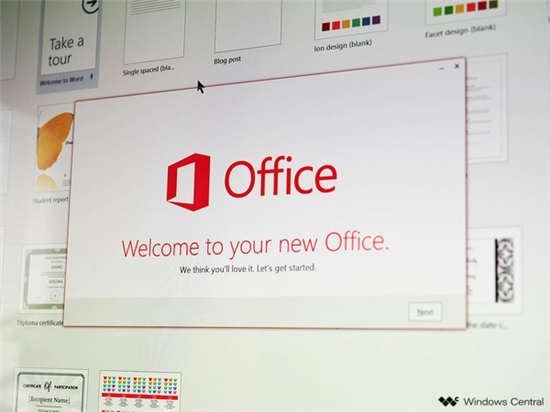 Office 预览体验成员提供了
Office 预览体验成员提供了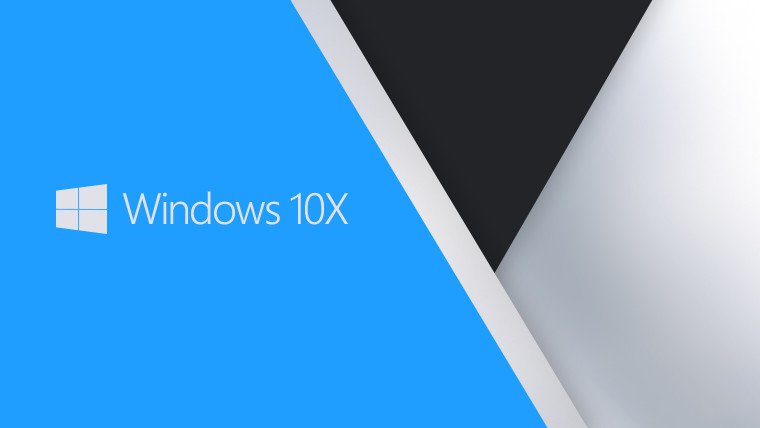 Windows 10X看起来将是真正的
Windows 10X看起来将是真正的 21h2下载 _微软发布了Wind
21h2下载 _微软发布了Wind IPv6协议栈脆弱性分析
IPv6协议栈脆弱性分析 避免QQ帐号被盗的三条建议
避免QQ帐号被盗的三条建议 暖雪和鬼谷八荒哪个好玩
暖雪和鬼谷八荒哪个好玩 三国戏赵云传血书怎么用
三国戏赵云传血书怎么用 《怪物猎人崛起》轻弩怎
《怪物猎人崛起》轻弩怎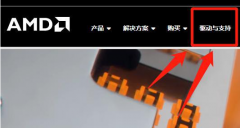 磐镭AMD显卡驱动不能自动
磐镭AMD显卡驱动不能自动 电竞叛客显卡是几线
电竞叛客显卡是几线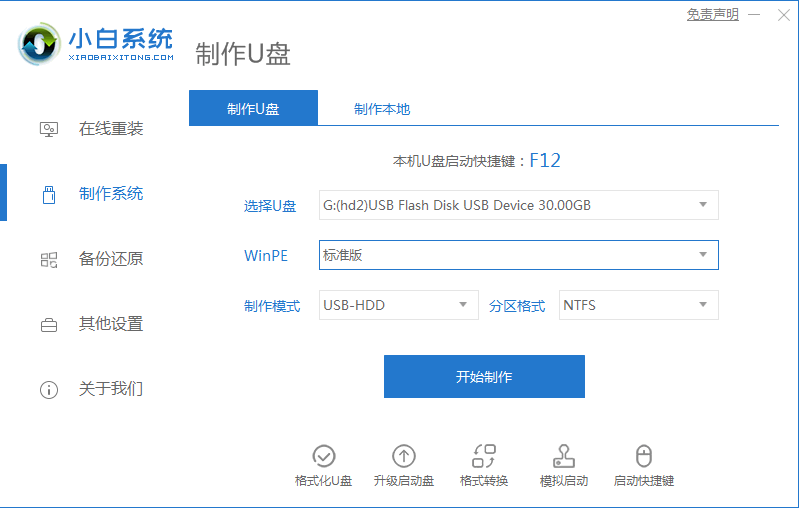 pe装系统的详细教程
pe装系统的详细教程 拆解硬盘的结构与原理:
拆解硬盘的结构与原理: WPS Excel折线图下加上表格
WPS Excel折线图下加上表格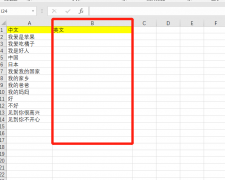 Excel表格怎么批量进行中英
Excel表格怎么批量进行中英 安智市场怎么清理安装包
安智市场怎么清理安装包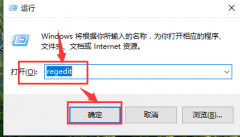 win101903正式版桌面新建没
win101903正式版桌面新建没 两个路由器连接怎么设置
两个路由器连接怎么设置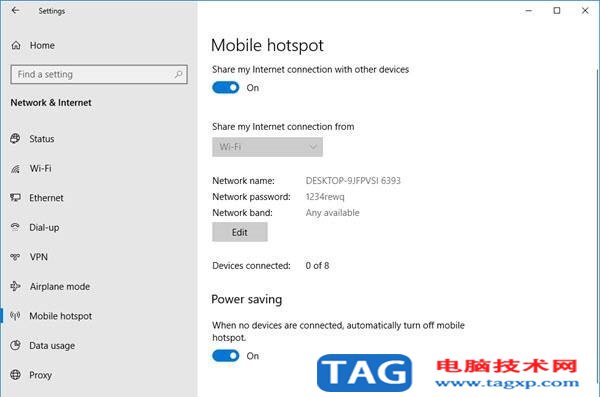 win10移动热点自动关闭怎么
win10移动热点自动关闭怎么
autoCAD是一款非常专业的绘图软件,很多小伙伴都在使用。在初次下载使用该软件时,需要先激活才能正常使用。在进行激活时我们可以使用autocad2022注册机快速进行操作。那小伙伴们知道autoc...
次阅读

AdobeAcrobat中可以对PDF文件进行页码的添加、水印的添加,让我们对PDF文件进行友好的编辑,其中,当你在该编辑器页面中进行水印编辑之后,想要将水印进行更新修改一下,那么要重新进入到添...
次阅读

我们在日程生活和工作中经常会看到各种视频,有很多视频在结尾处都会设置为慢慢变黑直至看不到的效果。如果我们需要制作这样的视频效果,小伙伴们知道该如何进行操作吗,其实我们可以...
次阅读
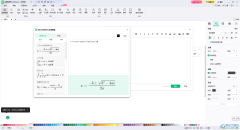
MindMaster成为一款非常好用的思维导图受到大家的喜欢,让我们在电脑办公的时候,常常使用这款软件将我们需要的内容进行设计成思维导图来操作,其中我们想要在主题框中进行公式的插入,...
次阅读
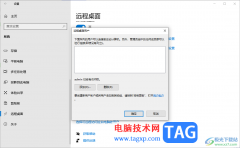
在Win10电脑中,提供一个远程桌面功能,当你将该功能启用之后,那么别的电脑就可以连接该电脑进行控制,而想要启用远程桌面功能,就需要进入到系统设置中,就可以找到远程桌面功能进行...
次阅读

Multisim14.0这款软件被广泛使用,不过对于初学者而言,电路仿真,英文界面,有点摸不着头脑,今天小编在这里就分享给大家关于Multisim14.0进行基本电路仿真的操作教程,不要错过哦。...
次阅读
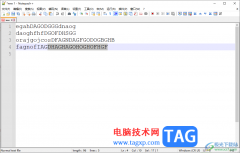
Notepad++是一款十分好用的编辑器,大家可以在该编辑器中进行各种语言的编辑,以及可以进行代码的编写和运行等,而在Notepad++中,可以为文字进行高亮设置,将一些重要的文字或者是代码等进...
次阅读

TreeMind树图是一款智能在线思维导图工具,为用户提供了海量的知识导图、素材资料等,还支持一键ai生成导图、分屏浏览和边看资料边做导图,为用带来了不错的使用感受,并且用户只需要简...
次阅读
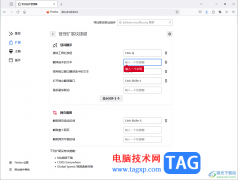
火狐浏览器中可以进行多个扩展插件的安装,比如我们常用的翻译插件等,我们在使用的过程中可以通过快捷键进行快速的翻译自己需要的页面,而想要设置翻译插件的快捷键相关内容,就需要...
次阅读
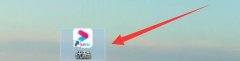
在使用优酷电脑版观看视频的时候,怎么关闭弹幕吗?其实非常简单,现在小编就将和大家一起分享优酷电脑版关闭弹幕的方法,有需要的朋友可以来看看哦,希望可以帮助到大家。...
次阅读
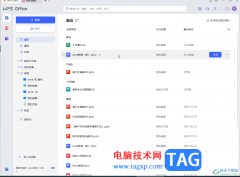
WPS文档是一款非常好用的软件,其中的素材非常丰富,操作非常简单,很多小伙伴都在使用。如果我们想要在电脑版WPS文档中去掉表格里的小箭头,小伙伴们知道具体该如何进行操作吗,其实操...
次阅读

illustrator是一款矢量图形编辑软件,它被用户应用在印刷出版、海报书籍排版、专业插画和多媒体图像处理等领域中,为用户带来了不错的使用体验,并且深受用户的喜爱,当用户在illustrator软...
次阅读

sai是一款数字绘画软件,用户可以用来绘画和涂鸦,而且它有着简单易用的界面和丰富的绘图工具,特别适合艺术家和绘画爱好者使用,因此sai软件吸引了不少的用户前来下载使用,当用户在使...
次阅读
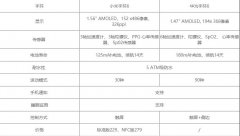
小米手环6对比华为手环6哪个值得买呢,话说不少用户都在咨询这个问题呢?下面就来小编这里看下小米手环6华为手环6参数规格分享步骤吧,需要的朋友可以参考下哦。...
次阅读
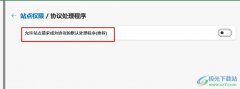
很多小伙伴之所以喜欢使用Edge浏览器,就是因为在这款浏览器中,我们可以对浏览器进行各种个性化设置。有的小伙伴想要禁止浏览器中弹出站点成为协议的默认处理程序的弹框,但又不知道...
次阅读